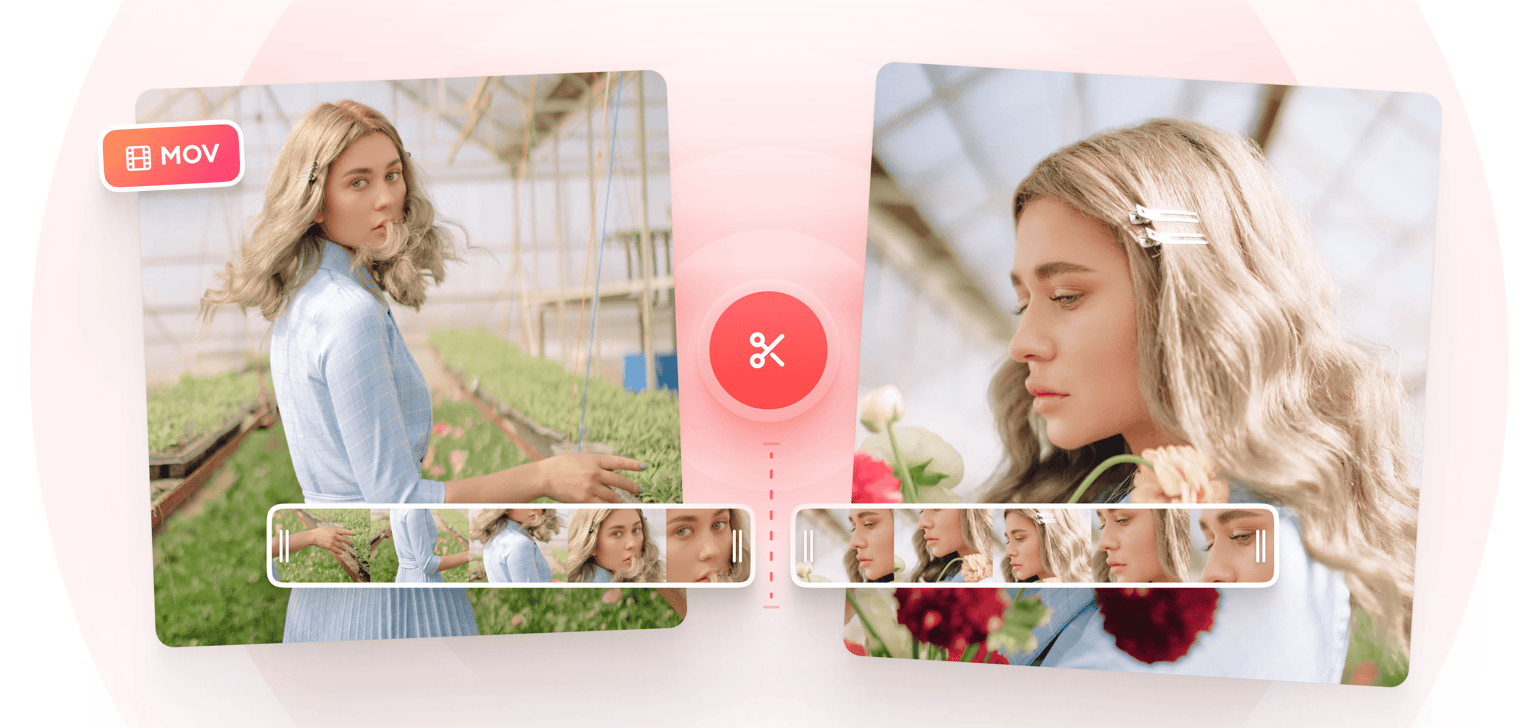
4.6
319 Anmeldelser


























Opdel QuickTime MOV Videoer online
Ønsker du at opdele en MOV-video i flere klip? Klip dele af din video ud, adskil dem og gem kun de dele du ønsker at beholde. Vores MOV splitter værktøj er simpelt og super nemt at bruge. Upload din MOV-fil, tryk på det sted du vil klippe og tryk på knappen "Split"(opdel). Det er gratis og online. Du behøver ikke at installere software som VLC Media Player eller betale for apps som Final Cut Pro. Få adgang til alle vores videoredigeringsværktøjer fra din browser.
Hvordan Opdeler man en MOV-fil:
Trin 1
Upload en MOV-fil
Tryk på "Vælg MOV-fil", og vælg din video fra din mappe. Du kan også trække og slippe din videofil ind i popup-vinduet.
Trin 2
Opdel din video i dele
Flyt indikatoren til det ønskede sted på tidslinjen og tryk på knappen "Split"(opdel). Du kan også trykke på "S" på dit tastatur eller højreklikke og vælge Split. Omarranger dine videoklip, hvis du ønsker det. Slet de klip, du ikke har brug for.
Trin 3
Tryk på "Eksporter
Tryk på knappen "Eksporter", og din nye video vil blive gemt på din enhed som en MP4-fil.
Lær mere
‘MOV Opdeler’ Vejledning
Gratis online MOV-klipper, trimmer og splitter
Du kan klippe, trimme og opdele dine videoer ved hjælp af vores online MOV opdeler-værktøj. Opdel din video i så mange klip, som du vil. Hvis du vil trimme et klip, skal du bare trække og slippe kanter på tidslinjen for at gøre det kortere.
Omarrangere dine videoklip
Flyt hvert klip frem og tilbage på tidslinjen. Du skal bare trykke på et klip og trække og slippe det til den ønskede placering. Omarranger dine videoklip, som du ønsker det. Gem den endelige video som en MP4-fil.
Sammenlægge videoer sammen
Vores online videoredigeringsprogram giver dig også mulighed for at flette flere videoer sammen. Hvis du vil tilføje en anden video, skal du bare trykke på Upload-knappen i menuen til venstre eller trykke på plusikonet (+) nederst til højre i redigeringsfanen.
Ofte Stillede Spørgsmål
Gå på opdagelse:
Elsket af skabere.
Elsket af Fortune 500
VEED har været revolutionerende. Det har gjort det muligt for os at skabe smukt indhold til sociale promotioner og annonceenheder med lethed.
Max Alter
Director of Audience Development, NBCUniversal
Jeg elsker at bruge VEED. Underteksterne er de mest præcise, jeg har set på markedet. Det har hjulpet med at tage mit indhold til det næste niveau.
Laura Haleydt
Brand Marketing Manager, Carlsberg Importers
Jeg brugte Loom til optagelse, Rev til undertekster, Google til opbevaring og YouTube til at få et delingslink. Nu kan jeg gøre alt dette på ét sted med VEED.
Cedric Gustavo Ravache
Enterprise Account Executive, Cloud Software Group
VEED er min one-stop-shop for videoredigering! Det har reduceret min redigeringstid med omkring 60%, hvilket frigør mig til at fokusere på min online karrierecoaching virksomhed.
Nadeem L
Entrepreneur and Owner, TheCareerCEO.com
Når det kommer til fantastiske videoer, er alt hvad du behøver VEED
Intet kreditkort påkrævet
Mere end en MOV Opdeler
Hvorfor installere flere apps, når du kan bruge en der kan det hele? VEED har alle de videoredigeringsværktøjer, du nogensinde vil få brug for! Du kan rotere, beskære og ændre størrelsen på dine videoer. Du kan tilføje lyd, billeder, tekst og meget mere. Der er også flere kamera effekter, som du kan bruge samt filtre. Opret flotte videoer, som du kan lægge på YouTube og dele på de sociale medier. Alt sammen fra din browser!
